
192.168.0.1 路由器設定密碼修改方法:
在瀏覽器輸入192.168.0.1進入路由器設定介面,點選設定介面的系統管理出現修改密碼窗口,可以修改路由器登入密碼。在路由器設定介面點選無線設置,在無線設定介面可以修改無線密碼。
具體操作步驟如下:
一、設定修改登入密碼
1、如果你的路由器第一次使用,預設登入密碼是空的,直接就可以進去,如果要修改登入密碼的話,在瀏覽器輸入192.168.0.1
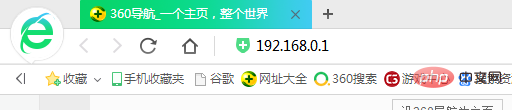
這時候會自動進入路由器設定介面,如果之前設定過密碼,輸入原密碼進入,如果恢復過出廠設定或新路由器,直接會進去的,不會要密碼。
2、點選到選項為系統管理。
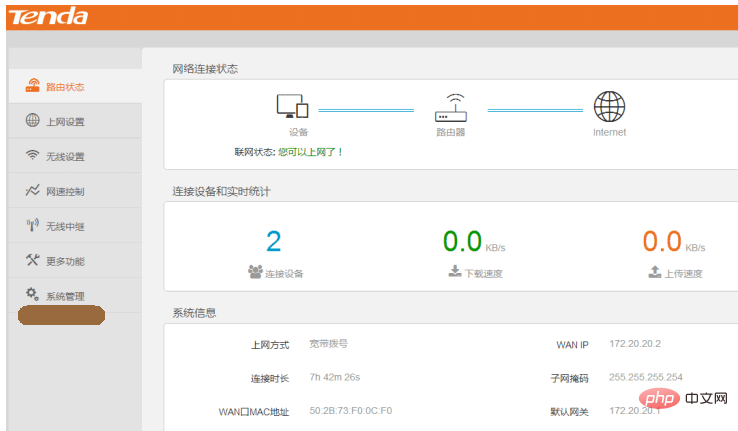
3、然後就會直接出現一個修改密碼的窗口,如下
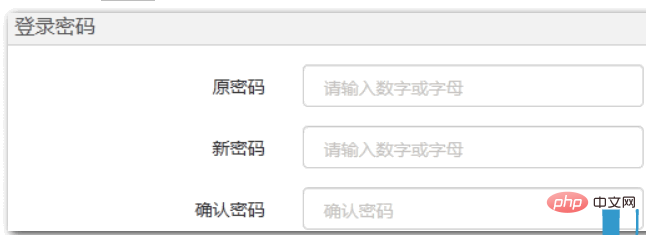
如果有原始密碼的直接輸入原來的,再輸入新的,如果原來沒有的就只會出現兩個輸入框,輸入新密碼並確定一次就行了。
二、設定修改wifi密碼
依舊是192.168.0.1輸入登入密碼進路由器設定介面、然後點選「無線設定」變更無線訊號名稱及無線密碼
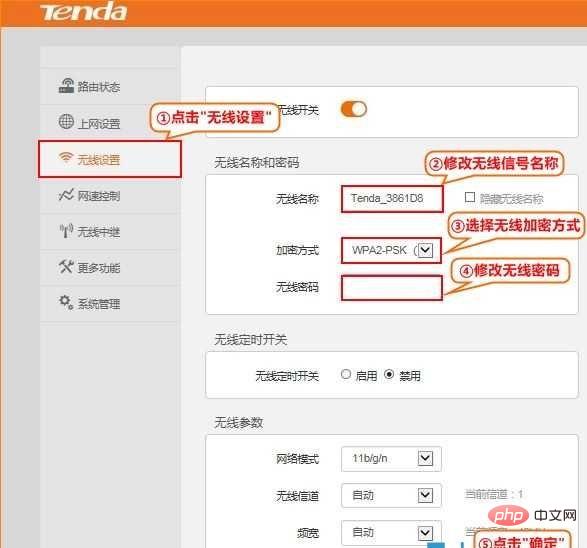
如上圖,可以把整個無線關閉,確保開啟狀態,並填入無線名稱,加密方式預設就行,無線密碼位置就填寫你要修改的wifi密碼了,填好以後點確定就可以了。
以上是192.168.0.1路由器設定密碼修改方法的詳細內容。更多資訊請關注PHP中文網其他相關文章!




